Расширения используются для создания сложных проектов и их интеграции с другими сервисами компании ОВЕН.
Расширения в Owen Logic:
Мастер тиражирования. С помощью Мастера тиражирования можно загрузить программу в прибор без участия Owen Logic и защитить ее от копирования;
Экспорт устройства в OwenCloud. Позволяет экспортировать конфигурацию сетевых переменных для опроса в облачном сервисе OwenCloud;
Экспорт устройства в OPC. Позволяет экспортировать конфигурацию сетевых переменных для опроса в Owen OPC Server.
Установка расширений
Для установки расширений следует:
В главном меню выбрать Расширения → Управление расширениями.
.
В окне Расширения отметить галочкой необходимые расширения.

Нажать кнопку Установить.
Через некоторое время появится сигнал об успешной установке в виде зеленой галочки напротив выбранных расширений
 .
.После закрытия окна Расширения появится диалоговое окно перезапуска Owen Logic.
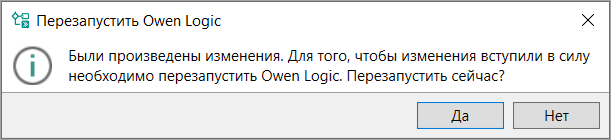
После перезапуска Owen Logic расширения будут готовы к использованию.
Если расширения не устанавливаются, следует проверить открыт ли порт 8084.
Удаление расширений
Для удаления расширения следует:
- В главном меню выбрать Расширения → Управление расширениями.
В окне Расширения нажать на кнопку
 напротив необходимого расширения.
напротив необходимого расширения.
Пиктограмма удаления сменится на пиктограмму установки.
После закрытия окна Расширения появится диалоговое окно перезапуска Owen Logic. После перезапуска Owen Logic удаленные расширения перестанут быть доступными в главном меню.
Мастер тиражирования
Мастер тиражирования позволяет создавать из проекта Owen Logic файл, содержащий внутри себя программу, с расширением:
*.exe — для OC Windows;
*.dll — для OC Linux.
С помощью файла можно загрузить программу в прибор без участия Owen Logic.
Результат записи программы в прибор с помощью мастера тиражирования зависит от наличия ключа в приборе и мастере тиражирования. Ключ в прибор можно записать с помощью Owen Logic.
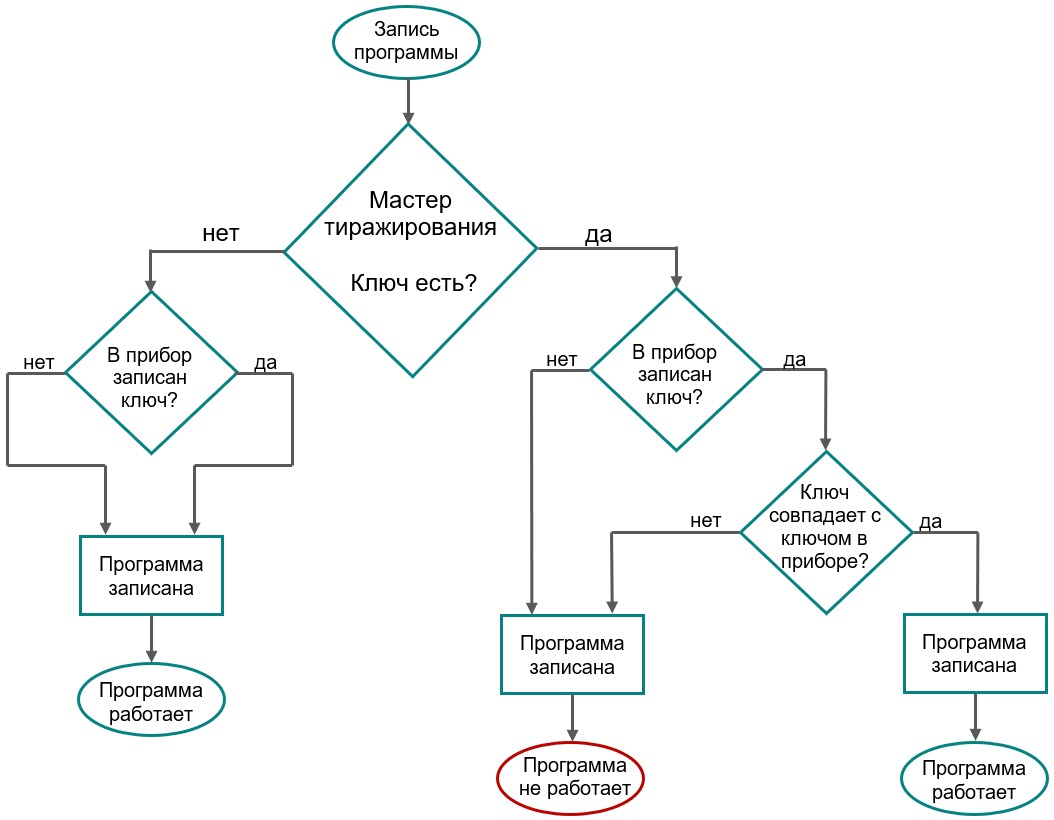
Создание мастера тиражирования
Перед созданием мастера тиражирования для ОС Windows рекомендуется создать текстовый файл с расширением *.rtf с описанием проекта. Описание проекта будет отображаться во время запуска мастера тиражирования перед загрузкой программы в прибор.
Для создания мастера тиражирования для ОС Linux необходимо установить пакет .NET 6 SDK. Это возможно сделать при установке Owen Logic. Для этого поставьте чекбокс Установить .NET 6 SDK в окне установки:

В случае, если .NET 6 SDK не был установлен, при создании мастера тиражирования для ОС Linux возникнет ошибка, файл не будет создан. В нижней части окна отобразится информация о необходимости установки и ссылка для скачивания пакета:
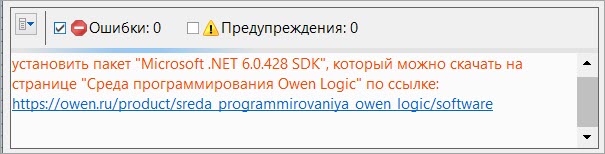
Для создания мастера тиражирования:
Укажите на панели свойств проекта в поле Имя файла с ключом файл, содержащий ключ, хранящийся на ПК. Для загрузки программы без ключа оставьте это поле пустым.
В случае, если после указания пути к файлу с ключом, ключ будет удален, мастер тиражирования не будет создан, в нижней части окна отобразится информация об ошибке:

Ошибка создания файла Выберите в главном меню Расширения → Создать мастер тиражирования.
Откроется окно для создания мастера тиражирования. Если к проекту подключен ключ, то будет выведена надпись Пользовательская программа защищена ключом! В ином случае будет выведена надпись Устройство поддерживает защиту пользовательской программы, но для проекта не выбран ключ.

Создание мастера тиражирования Параметры устройства считываются из прибора и заполняются автоматически.
В окне параметров компиляции заполните поля:
Имя конечного файла — имя файла мастера тиражирования, который будет создан;
Путь к мастеру тиражирования — расположение создаваемого файла;
Файл с описанием алгоритма (для ОС Windows) — путь к текстовому файлу с описанием проекта в формате *.rtf (не обязательно);
Компиляция файла для ОС — ОС для которой создается файл.
Нажмите кнопку Создать. В случае отсутствия ошибок будет создан файл с указанным именем и расширением *.exe или *.dll.
 ПримечаниеСоздание мастера тиражирования для ОС Linux может занять довольно продолжительное время.Отчет о создании файла выводится в нижней части окна.
ПримечаниеСоздание мастера тиражирования для ОС Linux может занять довольно продолжительное время.Отчет о создании файла выводится в нижней части окна. ПримечаниеРасширение файла *.dll может не отображаться в ОС Windows, если не включена опция отображения системных файлов:
ПримечаниеРасширение файла *.dll может не отображаться в ОС Windows, если не включена опция отображения системных файлов:
Отображение файла с расширением 
Отчет о создании файла
Чтобы скрыть или открыть область отображения отчета, следует
нажать кнопку  . Информация о предупреждениях и ошибках выводится, если отмечены
соответствующие флажки.
. Информация о предупреждениях и ошибках выводится, если отмечены
соответствующие флажки.
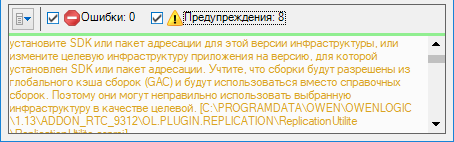
Запись программы в прибор через мастер тиражирования на ОС Windows
Для записи программы в прибор с помощью мастера тиражирования следует:
Запустить созданный файл мастера тиражирования.

Файл мастера тиражирования  ПримечаниеВо время открытия мастера отобразится текст описания проекта из прикрепленного файла с расширением *.rtf. Если файл не был прикреплен во время создания мастера, то описание проекта будет пустым.
ПримечаниеВо время открытия мастера отобразится текст описания проекта из прикрепленного файла с расширением *.rtf. Если файл не был прикреплен во время создания мастера, то описание проекта будет пустым.Следовать указаниям мастера тиражирования.

Окно Мастер тиражирования В разделе Настройки порта указывается номер COM-порта, к которому подключен прибор. Как узнать номер порта описано в разделе Настройка порта.
Если устройство защищено паролем введите пароль в окне мастера тиражирования. В случае отсутствия или ввода неверного пароля кнопка Далее будет неактивна. После выбора порта в правом нижнем углу будет отображаться состояние подключения к прибору.
В случае ошибки подключения будет отображен знак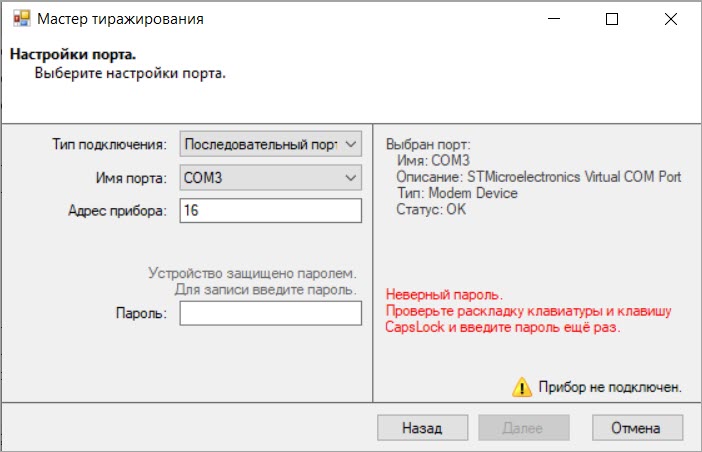
Ошибка подключения прибора  и
текст ошибки. При наведении на знак
и
текст ошибки. При наведении на знак  отобразится подсказка с описанием ошибки.
отобразится подсказка с описанием ошибки.Ошибка
Возможные причины
Прибор не подключен
неправильно выбран COM-порт;
не установлен драйвер USB;
разрыв соединения.
Требуется другой прибор
Подключенный прибор не соответствует проекту. Нужно заменить прибор в проекте и создать новый мастер тиражирования, либо подключить подходящий прибор
Если никаких ошибок нет, то отображается зеленая галочка с названием прибора.

Если связь с прибором постоянно прерывается (галочка мигает), то, возможно, другое приложение занимает порт USB. Это может быть, если запущена программа Owen Logic и в ней настроено подключение к этому же порту. В таком случае для загрузки проекта в прибор другое приложение следует закрыть или перевести в режим OFFLINE.
Если соединение стабильно, то следует нажать кнопку Далее.

Запись программы Для записи программы в устройство следует нажать кнопку Запись. В нижней части окна отобразится строка состояния записи. Во время загрузки программы нельзя прерывать связь ПК с прибором. По завершении загрузки будет выведено сообщение.
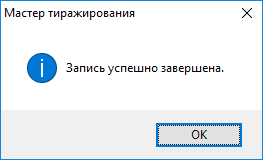
Завершение загрузки
Режим «тихой» установки
Режим «тихой» установки доступен при работе с мастером тиражирования версии 1.21.14 и старше.
Мастер тиражирования поддерживает режим «тихой» прошивки приборов. Для его запуска следует использовать следующие аргументы командной строки:
/silent – аргумент «тихой» установки;
/password: – пароль, необходим, если прибор был защищён паролем;
/ip: – IP адрес подключенного прибора (если прибор подключен по интерфейсу Ethernet);
/portname: – номер СОМ-порта (если прибор подключен по интерфейсу USB);
1>> File_Name.txt – текстовый файл с отображением процесса прошивки в процентах;
2>> File_Name.txt – текстовый файл с отображением ошибок в процессе прошивки.
Пример команды запуска файла мастера тиражирования ReplicationUtilite.exe, расположенного на рабочем столе, при подключении по интерфейсу Ethernet:
C:\Users\<Имя пользователя\Desktop>ReplicationUtilite.exe /silent /IP:10.2.3.204
Пример команды запуска файла мастера тиражирования ReplicationUtilite.exe, расположенного на рабочем столе, при подключении по интерфейсу USB к прибору с паролем 1234:
C:\Users\<Имя пользователя\Desktop>ReplicationUtilite.exe /silent /portname:COM7 /password:1234
Пример команды запуска файла мастера тиражирования ReplicationUtilite.exe, расположенного на рабочем столе, при подключении по интерфейсу USB, для создания текстового файла с отображением ошибок в процессе прошивки:
C:\Users\<Имя пользователя\Desktop>ReplicationUtilite.exe /silent /portname:COM7 2>> File_Name.txt
Запись программы в прибор через мастер тиражирования на ОС Linux
Требования к ПК:
Ubuntu 22.04 или 24.04, архитектура процессора x86/32 или х64;
.NET 6.
Для записи программы в прибор на ОС Linux откройте командную строку и введите команду:
./ReplicationUtilite -ip:192.168.1.100 — при подключении прибора по Ethernet, где 192.168.1.100 — IP - адрес прибора;
./ReplicationUtilite -portname:/dev/ttyACM0 — при подключении по последовательному порту, где ACM0 — адрес порта.
Для определения порта устройства используйте команды:
lsusb — для USB;
dmesg | grep tty — для последовательного порта.
Пример команды запуска файла мастера тиражирования при подключении прибора по последовательному порту с адресом ACM0:

В случае верно выполненных действий в командной строке отобразится строка состояния загрузки программы в прибор:

Возможные ошибки
Ошибка | Решение |
|---|---|
Отсутствуют права на запуск файла |
|
Ввод некорректной команды | Введите допустимую команду для запуска файла. |
Устройство защищено паролем  | Введите команду -password:. |
Экспорт устройства в OPC
Расширение Экспорт устройства в OPC экспортирует сетевые переменные из проекта Owen Logic для использования в ПО Owen OPC Server.
Для экспорта следует:
Экспортировать устройство из Owen Logic – выбрать в главном меню Расширения → Экспорт устройства в ОРС.

Появится окно проводника, где следует выбрать место сохранения и имя файла с расширением *.dev.
В Owen OPC Server добавить узел в дерево объектов.
В контекстном меню узла выбрать Добавить → Устройство из файла. Откроется окно проводника.
В окне выбрать файл, который был экспортирован из Owen Logic. Нажать кнопку Открыть.
Выбрать протокол обмена с устройством. Нажать Выбрать.
Устройство и теги будут добавлены в дерево объектов.
Если необходимо отредактировать устройство, то следует изменить свойства устройства и тегов.
Для проверки правильности настройки следует подключить прибор к ПК и запустить режим опроса.
Работа с Owen OPC Server описывается в справке к ПО.
Экспорт устройства в OwenCloud
Экспорт устройства в OwenCloud сокращает время добавления прибора, настроенного в режим Slave, в облачный сервис компании ОВЕН.
Работа с OwenCloud требует подключения специального устройства, шлюза, к прибору. Будем считать, что шлюз уже настроен и подключен к прибору, настройки приведены в Руководстве по эксплуатации на шлюз.
Для экспорта конфигурации параметров Modbus прибора следует:
Создать проект с настройками в режиме Slave и сетевыми переменными.
Выбрать в главном меню Расширения → Экспорт устройства в OwenCloud.
В открывшемся меню выбрать расположение и задать имя файла в формате *.json.
Дальнейшие действия требуют наличия личного кабинета в OwenCloud.
После входа в личный кабинет следует:
Нажать на кнопку
 .
.На открывшейся странице нажать кнопку
 .
.В появившемся меню следует задать Идентификатор — IMEI/заводской номер сетевого шлюза (указан на корпусе шлюза). В выпадающем списке Тип прибора выбрать Произвольный прибор Modbus. Ввести адрес прибора, который был задан в Owen Logic. Заполнить остальные поля. Далее следует нажать кнопку Добавить.
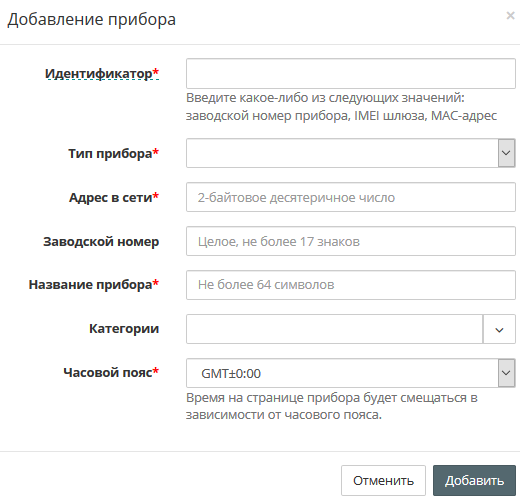
На вкладке Общее/Общие настройки указать скорость опроса и настройки COM-порта прибора в соответствии с настройками в Owen Logic. Нажать кнопку Сохранить для применения новых настроек.

В появившейся странице нажать кнопку Настройки параметров. Нажать на выпадающий список Импортировать и выбрать вариант Загрузить из JSON. В открывшемся меню выбрать ранее созданный файл в формате *.json и нажать Загрузить параметры.

Modbus переменные прибора будут добавлены в OwenCloud.

